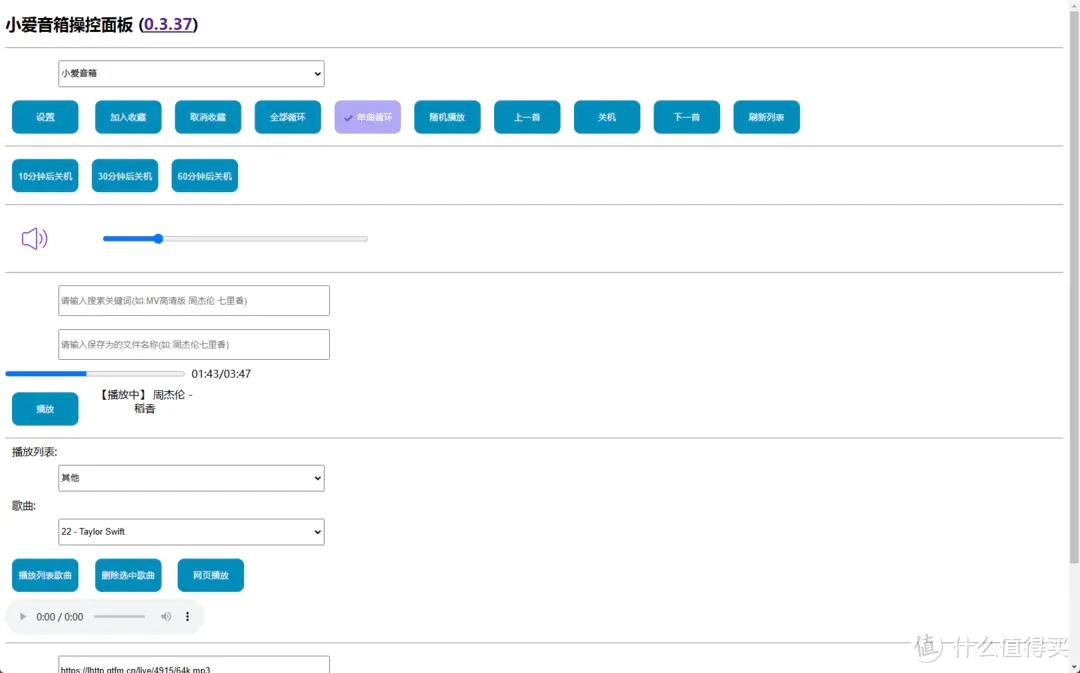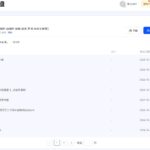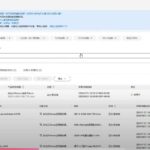引言
前不久熊猫发过一篇关于如何在极空间私有云部署「MIGPTserver」的教程文,其中「MIGPTserver」可以让咱们家中的小爱音箱对接上AI大模型,时期更为聪明,同时也拥有了联网回答你问题的功能。不过那只是对于小爱的初步“调教”,对于智能音箱还有一点让熊猫非常厌恶的点,想听什么歌你叫它,很多时候得到的回复都是试听30秒,然后让你开会员。拜托,我都有NAS了,我还开什么会员啊,我本地下载的就不能直接拿来用吗?还真能!
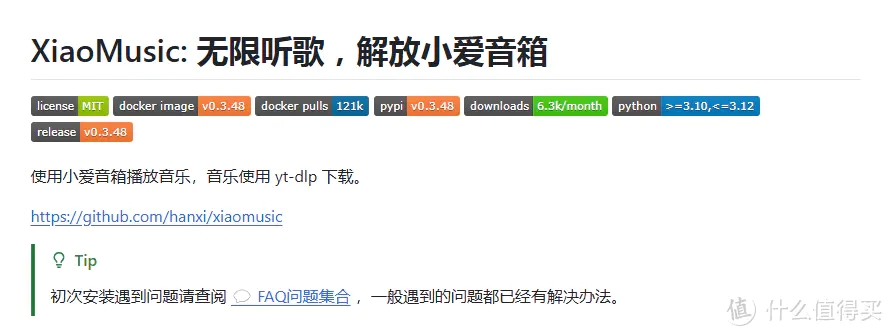
小爱music
今天要介绍的便是「xiaomusic」项目,一个可以让小爱音箱访问本地音乐并播放的项目,同时他也支持Docker,所以咱们存放在NAS中的上百GB的HIFI资源可直接通过小爱音箱播放,一方面增加了NAS和家庭智能设备的互动,另一方面也不用再烦恼会员了。
设备介绍
上次咱们用的是极空间Z423旗舰版,在它上面部署了MIGPTserver,所以今天咱们还是在它上面部署xiaomusic,一家人就是要整整齐齐。相信最近看我文章的极友非常多,毕竟熊猫最近极空间的教程写得非常之多,所以熊猫也帮你们看了一下,该项目有ARM版本,所以Z2Pro理论上也是可以运行的,这下Z2Pro的价值又上升了。

极空间Z2Pro
而除了Z2Pro,像是极空间的老机型Z4S,现在的Z4Pro运行这两项目都没什么问题,这些也都是熊猫亲测的。之前熊猫的音乐资源一直是极音乐本地播放来着,不管是界面还是刮削都做的不错了,对音频的格式支持也OK的,但懒人总还是想直接语音操控,所以才发掘了一下今天的项目。
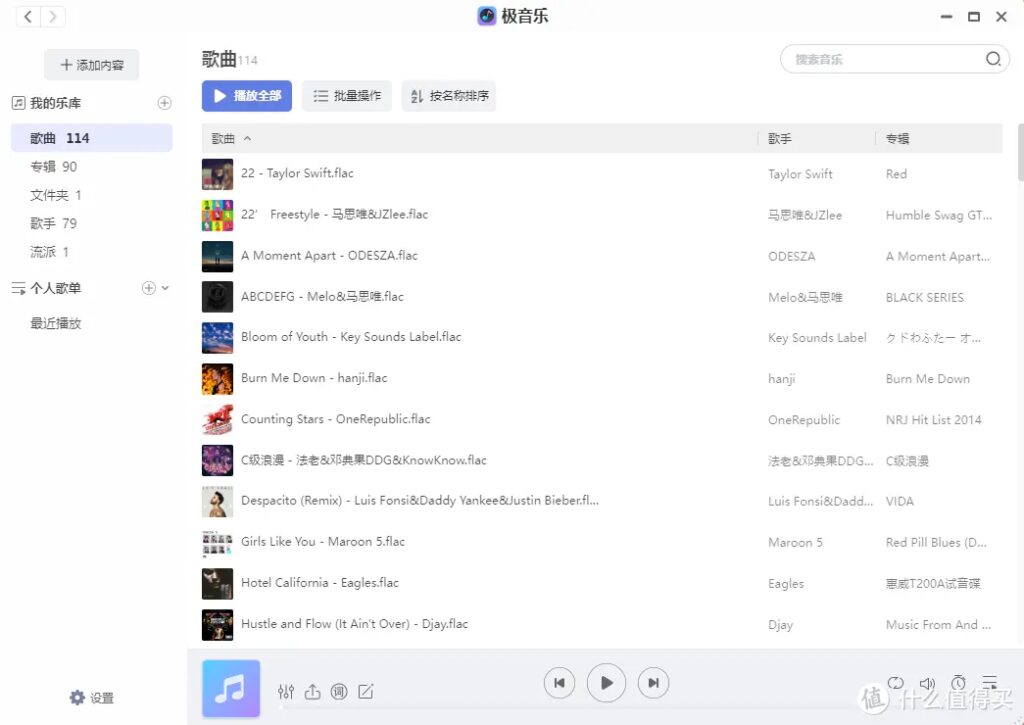
极音乐
项目预览
依然是先进行一遍项目预览,看看效果再来根据需求决定是否自部署。首先,该项目具备WEB的控制台,同时还有两种主题的控制台,在每次进控制台的时候都是可选的。
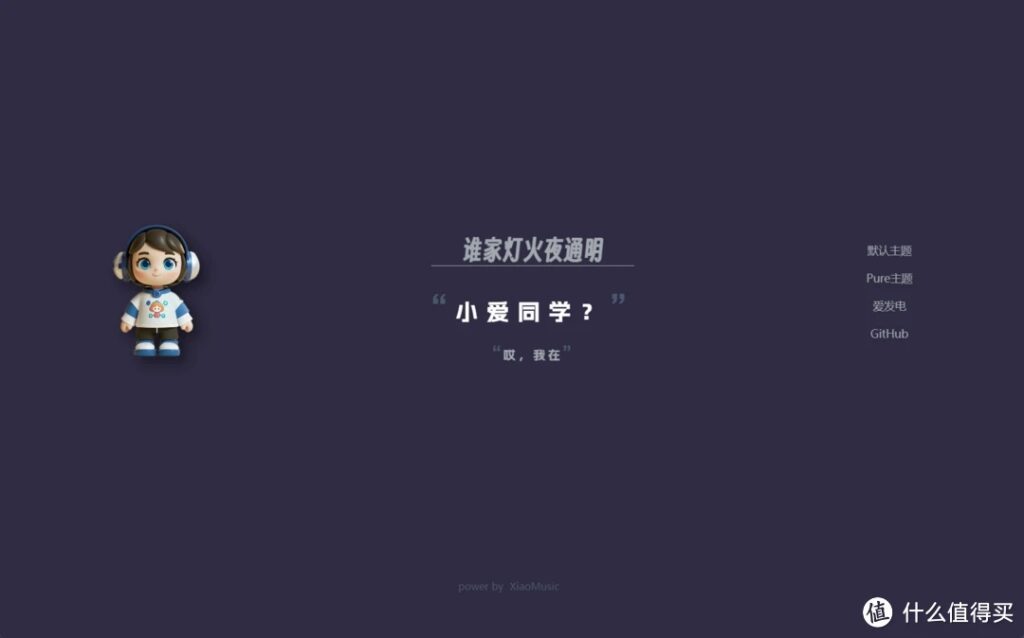
控制台
这里熊猫以Pure主题为例子,毕竟这个主题要更为好看。点进去之后能看到主页有相关的提示内容,而左边则能看到小爱设备控制、播放列表、账号设置、设置以及关于选项。
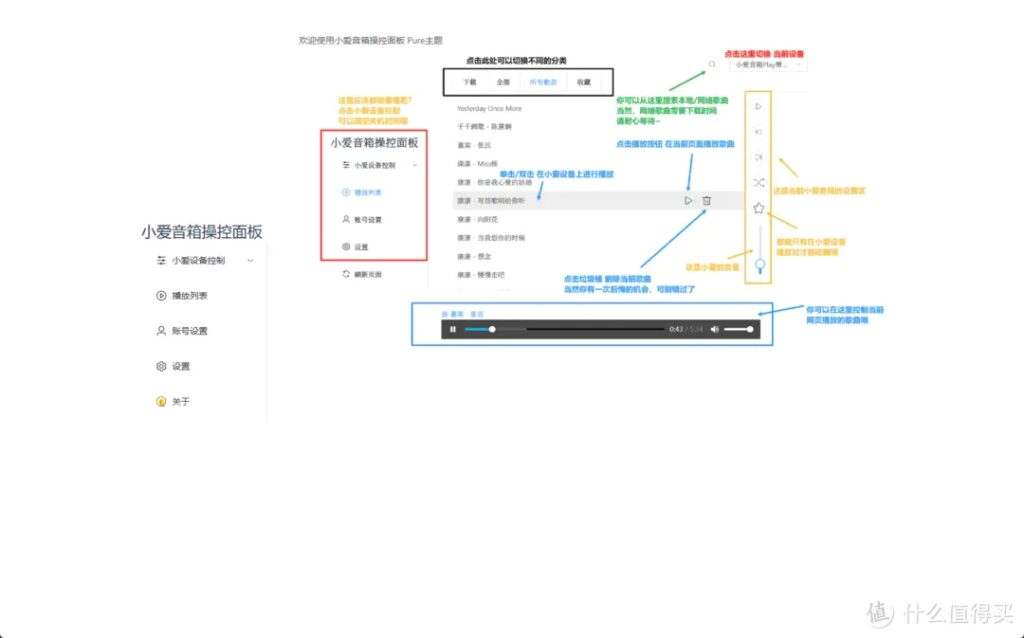
主题面板
使用前首先要在设置中来选择咱们的音响设备,同时这里还提供了音乐目录、下载目录、配置目录等等选项,唤醒命令这里切记不要更改,项目会自动根据你选择的音箱生成。如果你是触屏版的小爱音箱,该项目还支持触屏的歌曲内容显示。
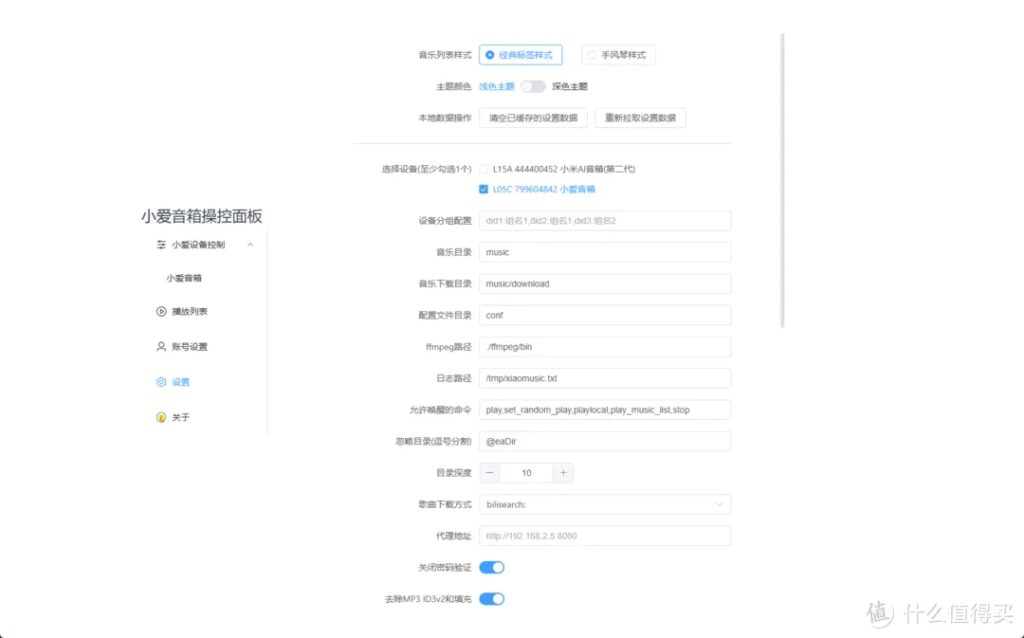
在账号设置这里,我们需要填写小米账号(小米APP界面的ID)和密码,web的控制台也支持设置账户和密码,同时这里的IP或者域名需要是你部署项目的地址,也就是咱们极空间的IP地址了。
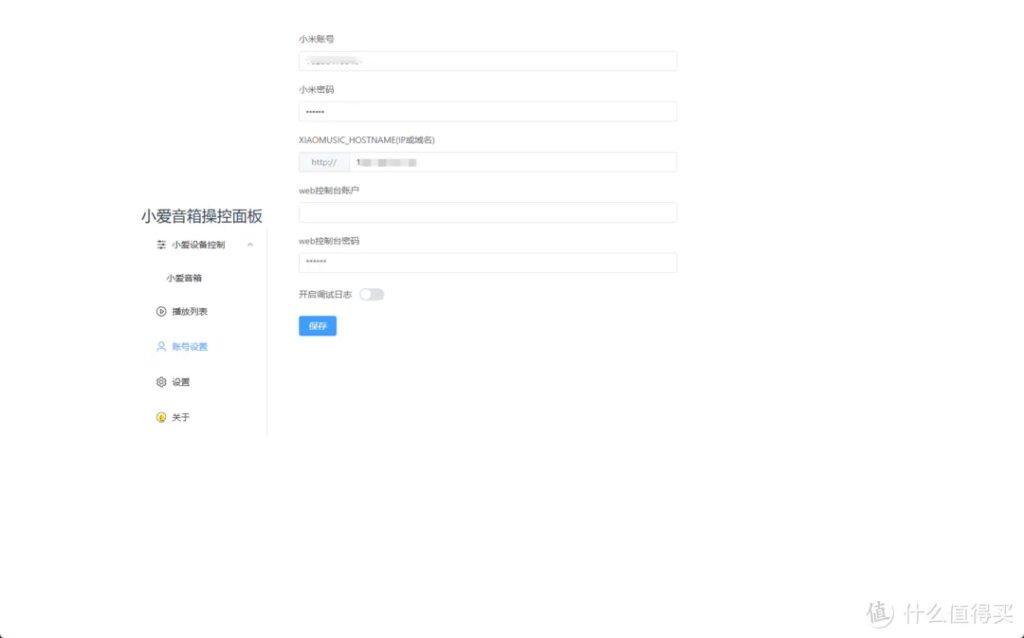
账号设置
最后如果音箱成功连接项目,那么在小爱设备控制这里能看到对应的音箱,点开能直接控制音箱的关机以及定时关机。
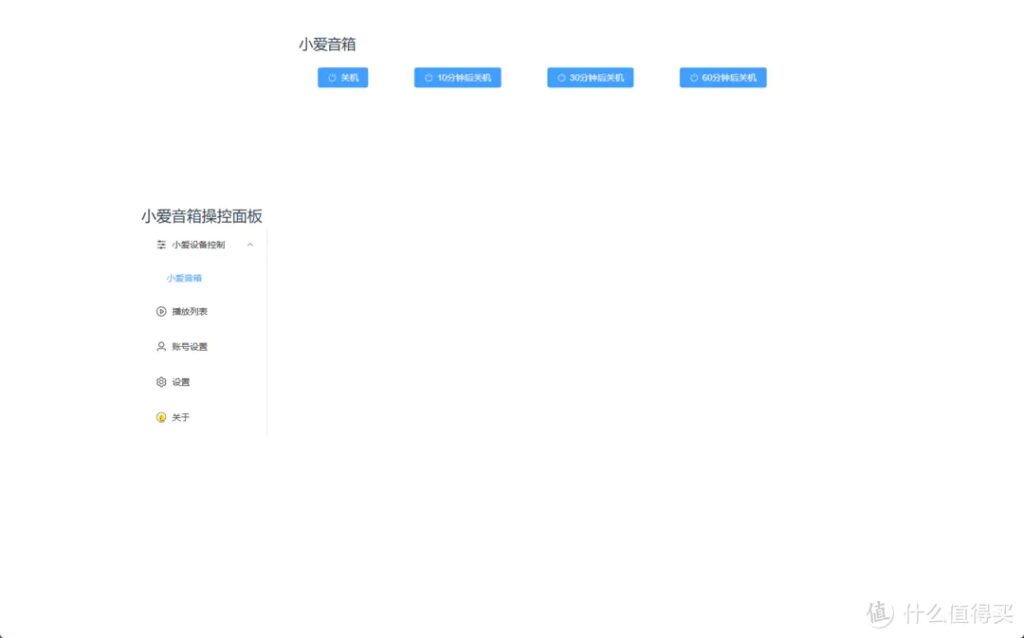
默认的主题其实功能也差不多,不过界面相对就要简陋很多了,这里熊猫也截图展示一下。
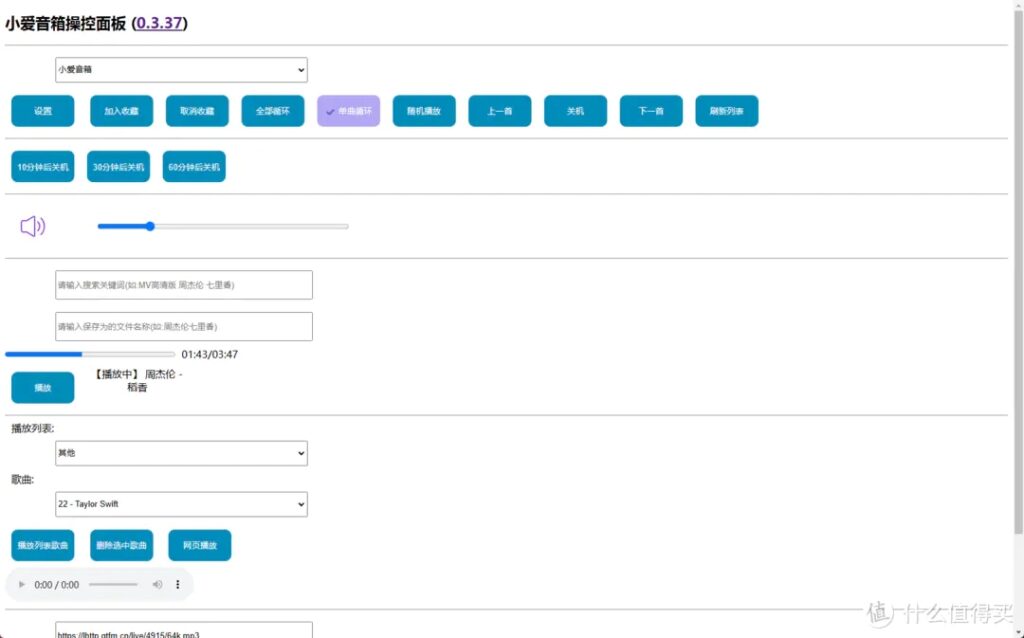
默认主题
项目部署
在项目部署之前,还是做好我们的加速源,这里推荐几个不限制且速度还不错的加速源,也是熊猫一直在用的加速源。
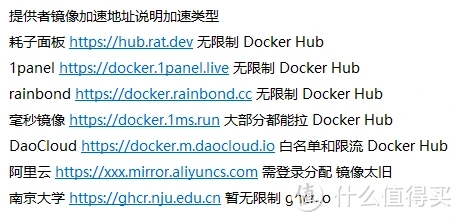
加速源
当然,如果有条件,用代理的方式肯定是最好的。设置好加速源之后我们来到镜像-仓库界面,找到右上角的自定义拉取,输入镜像名:hanxi/xiaomusic并下载镜像。
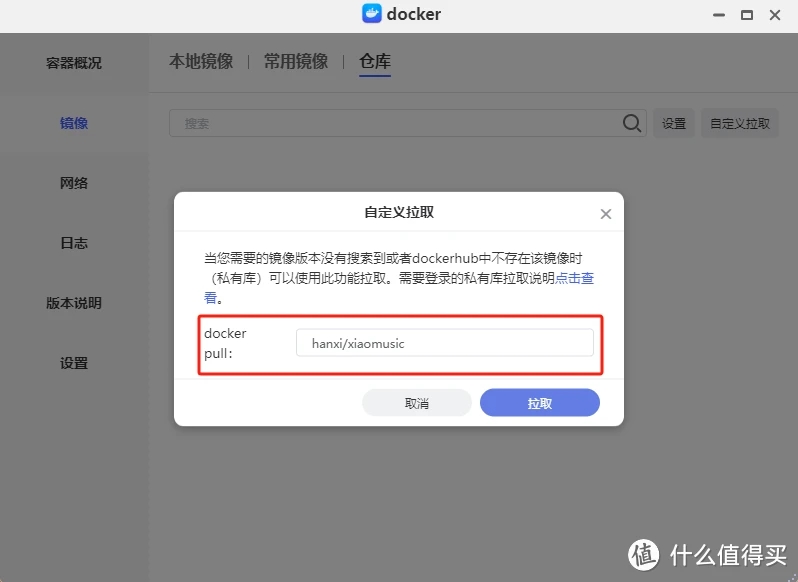
自定义拉取
下载好之后双击刚刚下载的镜像创建容器,给容器取一个好记的名字,随便将性能限制关闭,毕竟Z423旗舰版带Docker也没啥性能瓶颈的。
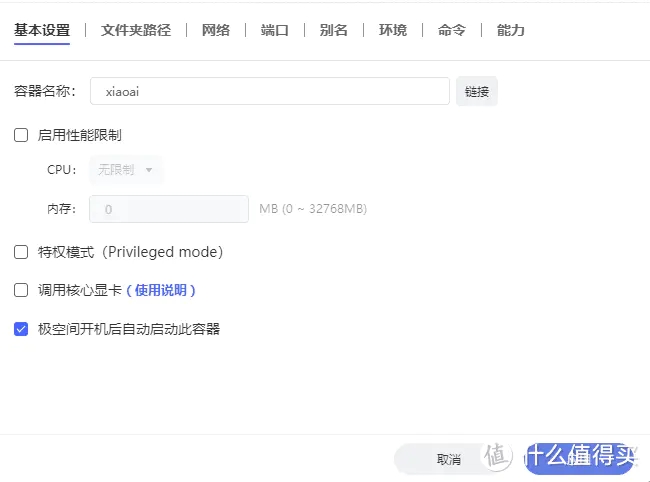
基本设置
在文件夹路径这里,我们将容器的配置文件和音频文件存放路径映射一下,分别是/app/music和/app/conf。
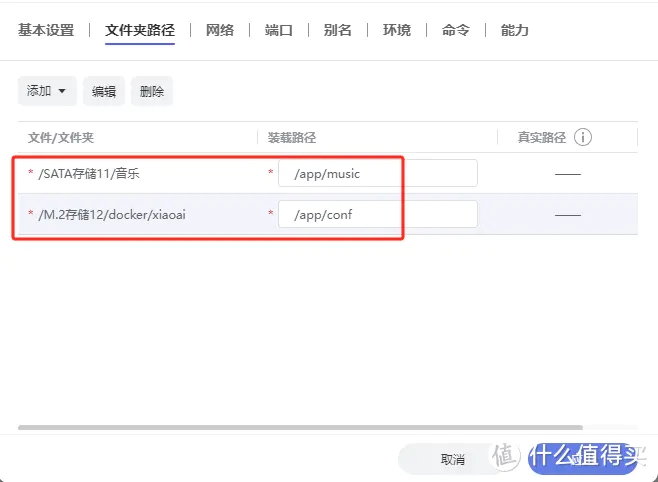
在端口这里,我们需要映射8090端口,容器端口不可更改,本地端口随意,不冲突就行了。
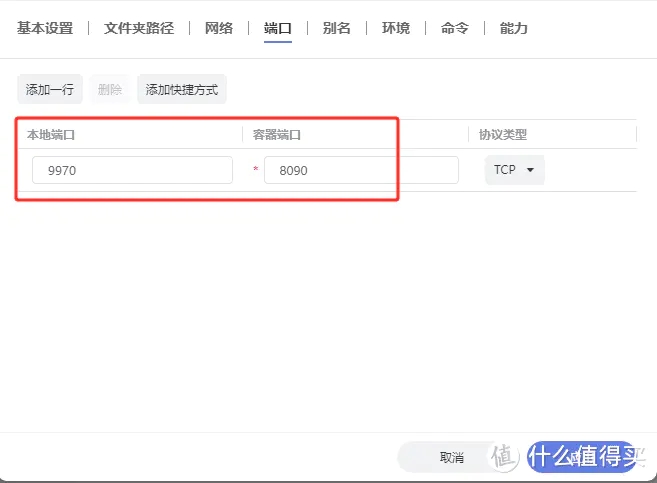
端口映射
环境变量这里,如果不想登录web去设置小米账号,那么可以直接在这里增加变量MI_USER和MI_PASS,分别对应小米账号ID和密码,这样初始创建就能直接使用了。
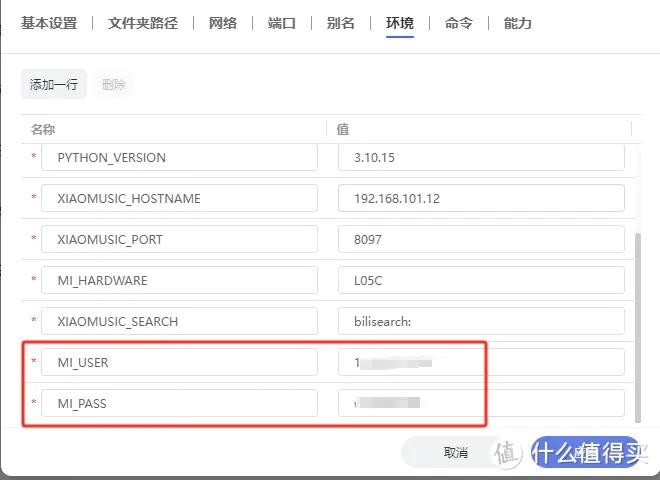
变量设置
最后打开浏览器输入极空间IP+端口号就能访问刚刚提到的web控制面板选择界面了,按照你家的音箱信息设置好就行了。
总结
非常不错的项目,MIGPTserver+xiaomusic两个项目结合能获得非常不错的体验,基本能摆脱“智障”小爱了。
以上便是本期的全部内容了,如果你觉得还算有趣或者对你有所帮助,不妨点赞收藏,最后也希望能得到你的关注,咱们下期见!